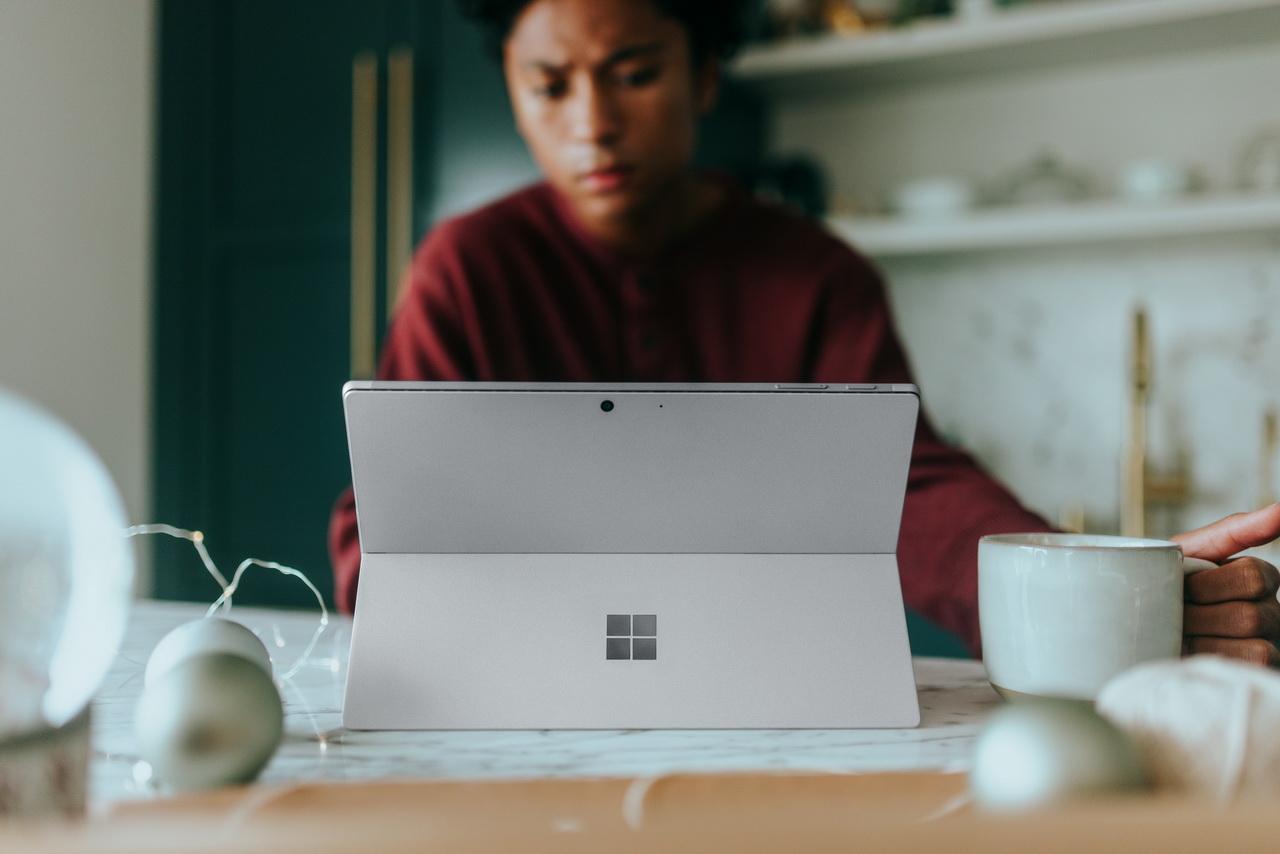- 奇怪的重音通常是由混合佈局或無效的美國國際鍵引起的;調整預設輸入法。
- 使用 Ctrl+Alt+Del 鎖定工作階段可重新啟動輸入子系統並解決錯誤,而無需重新啟動電腦。
- 刪除幽靈鍵盤並在「設定」中設定語言;檢查輔助功能、重複和數字鎖定。
- 如果問題仍然存在,請更新您的 BIOS/驅動程序,重新安裝鍵盤,並使用您的系統和製造商的故障排除程序。
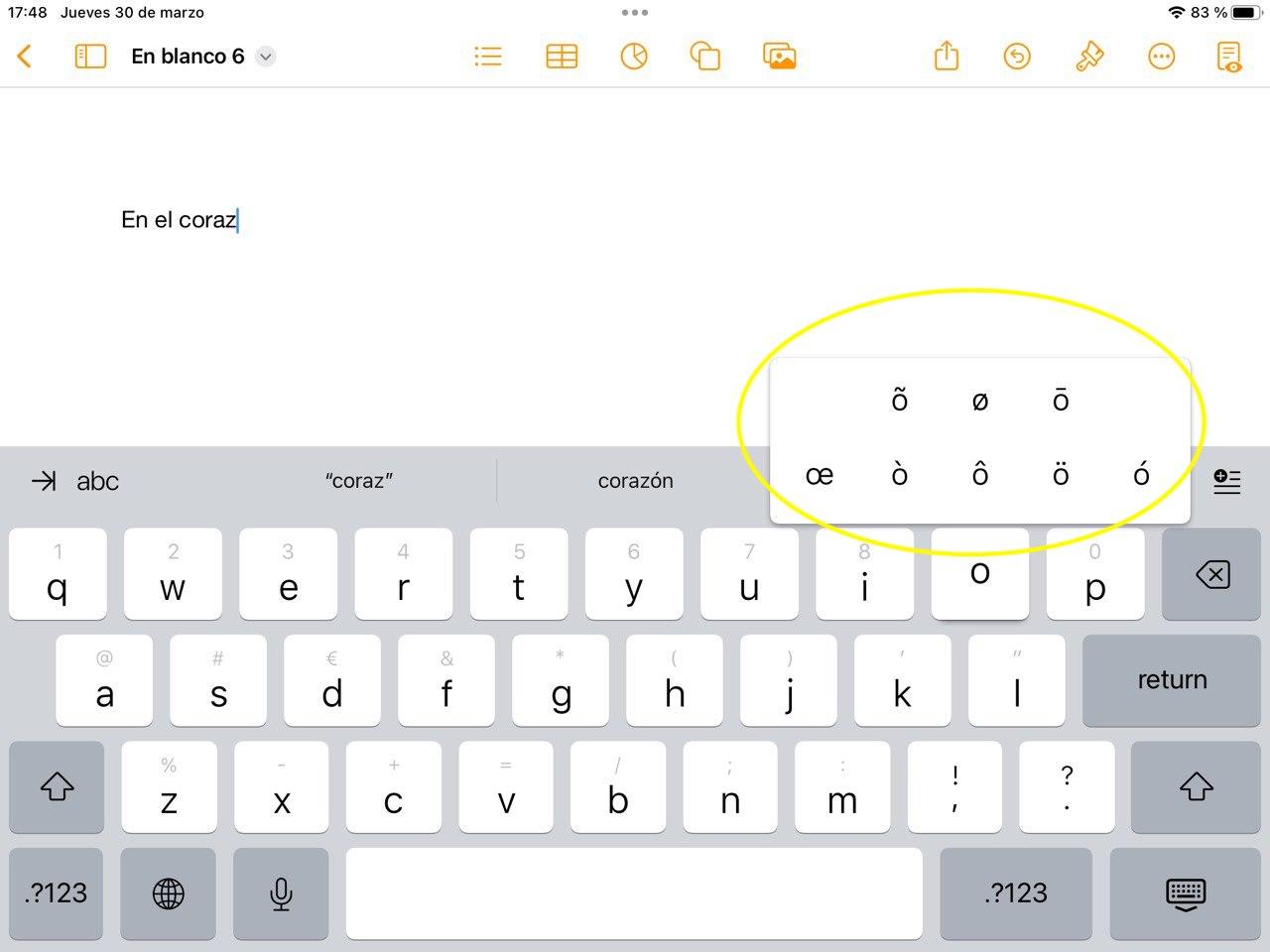
¿鍵盤是否有奇怪的重音? 當你的鍵盤開始無法預測地輸入重音符號和奇怪的字元時,問題通常出在你的語言和鍵盤佈局設定上,而不是硬體上。在很多情況下, 輸入佈局混合或啟動了死鍵模式,按下常用鍵時會引發奇怪的行為。
好消息是,您可以快速輕鬆地修復問題,而無需重新啟動電腦。從經典的 Ctrl+Alt+Del 工作階段鎖定,到調整預設輸入法,再到停用降低速度或重複按鍵的輔助功能,您將了解如何 您將在幾分鐘內恢復正常的鍵盤行為.
為什麼會出現奇怪的口音和符號
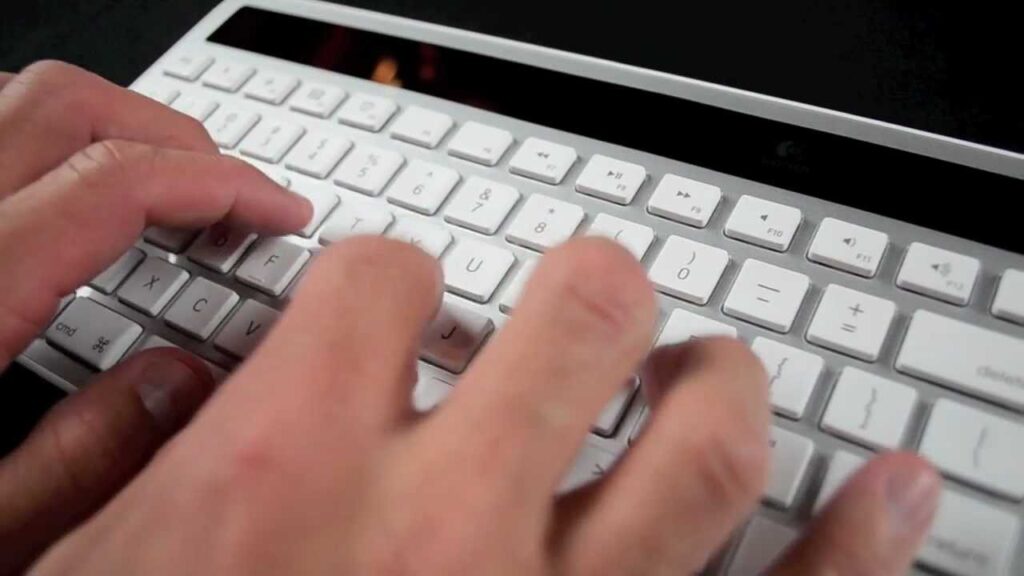
最常見的原因之一是加載了美國國際佈局。此佈局旨在使用死鍵輸入重音符號和歐洲字符,因此按下重音鍵然後輸入字母會產生複合字符。如果您不熟悉這種機制,這可能看起來像是一個錯誤,但實際上 這是美國國際版面的預期行為.
另一個常見原因是 Windows 啟動時同時啟用了多個佈局。例如,您可能在不知情的情況下添加了西班牙語(西班牙),以及英語(美國)或葡萄牙語(ABNT2)。在這種情況下,使用簡單的系統快速鍵(例如使用組合鍵切換語言)可能會無意中啟動另一個鍵盤。發生這種情況時, 您輸入的內容不再與螢幕上顯示的內容相符.
如果您在記事本或安裝程式等應用程式中看到帶有問號的黑框,則您看到的是典型的替換字元。這表示有編碼問題:文字包含應用程式無法顯示的符號。這不是鍵盤的問題,而是文字的解釋方式的問題;即便如此,使用者仍可能會遇到奇怪的字母。在這種情況下, 確保使用 UTF-8 編碼並檢查區域選項 西班牙語。
按鍵也可能觸發快捷鍵,而不是輸入。一些 Windows 10 使用者註意到,像 M 鍵這樣的按鍵會隨機地使瀏覽器標籤頁靜音,或者 F 鍵會開啟搜尋框。這表明輸入子系統出現了暫時故障;幸運的是,有一個非常有效的技巧可以在不完全重啟的情況下重置它: 鎖定會話並重新進入.
最後,還有硬體和驅動程式場景:從啟用輔助功能導致的字元延遲,到重複設定導致的按鍵重複。在筆記型電腦上,BIOS 和主機板、鍵盤和觸控板驅動程式的狀態可能會產生影響;在這些情況下, 更新至最新版本或從管理器重新安裝設備 這是一種神奇的治療方法。
快速修復以及如何鎖定語言以防止更改

當你的鍵盤突然開始打開一些功能或輸入一些奇怪的符號時,首先嘗試軟重置輸入子系統。按下 Ctrl+Alt+Del 組合鍵,進入安全選單,然後選擇「鎖定」選項。當你使用 PIN 碼或密碼重新登入時, 無需重新啟動整個系統即可重置輸入處理程序在許多情況下,鍵盤會立即恢復正常行為。
如果問題是由混合佈局引起的,請使用工作列中的語言列選擇正確的佈局。將滑鼠懸停在圖示上將顯示目前使用的語言和佈局。點擊並選擇您需要的佈局,例如“美國國際”或“西班牙西班牙語”,具體取決於您的偏好。此選擇是即時的,並且 書寫重音符號時避免意外.
若要在舊系統上新增或設定合適的佈局,您可以從控制面板中進行操作。前往“鍵盤和語言”,點擊“更改鍵盤”,然後點擊“新增”。展開所需的語言(例如,“美國英語”),打開“鍵盤”分支,然後選擇“美國國際”。接受更改,然後在“預設輸入語言”中選擇新新增佈局的語言。確認後, 您將在工作列中看到帶有活動佈局的語言欄.
在 Windows 11 和 Windows 10 中,現代路徑是「設定」、「時間和語言」、「語言和區域」。請檢查首選語言是否正確,然後前往「語言選項」查看關聯的鍵盤。刪除未使用的佈局(例如,如果無意中出現了“美國英語”或“葡萄牙語 ABNT2”),並僅添加您需要的佈局。在「進階鍵盤設定」中,設定預設輸入法,並停用允許每個應用程式使用不同輸入法的選項(如果您不需要)。因此, 您可以鎖定整個系統的語言並防止隨意更改。.
實用技巧:檢查切換語言的系統快速鍵。如果您容易意外觸發切換,請考慮停用它們或選擇您不使用的組合。此外,請確保與您的帳戶同步語言時不會恢復您已刪除的佈局。透過這兩項措施, 登入後幽靈鍵盤將不再重新出現.
對於帶有問號的奇怪字符,建議在記事本或文字編輯器中強制使用 UTF-8 編碼保存。如果您使用的是較舊的安裝程式或軟體,請檢查區域和格式選項,並在適用的情況下在系統區域設定中啟用 Unicode 以實現全域相容性。實際上,這會使 帶有重音符號和 eñes 的西班牙語字母顯示正確 在大多數程序中。
對於那些想要使用美國國際鍵盤的用戶,請注意:此佈局使用死鍵。若要輸入重音的母音,請先按重音鍵,再按母音;若要單獨輸入重音鍵,請先按重音鍵,再按空白鍵。如果這不適合你的打字風格,請切換到你首選語言的標準佈局。透過調整佈局以適應你的習慣, 避免摩擦並加快日常寫作速度.
如果重新啟動後鍵盤佈局不斷出現和消失,請刪除不需要的佈局,將您喜歡的佈局設為預設佈局,然後重新啟動一次以鞏固變更。如果重新啟動後它們再次出現,請停用帳戶的語言同步功能,並查看管理語言的應用程式(例如,新增自訂佈局的套件)。清理完成後, 系統將維持單一一致的輸入方法。您可能會發現閱讀有關 Windows 的其他指南(例如關於 Windows 11 中的工作列消失了:復原指南 幫助你更好地掌握一切。
如果問題仍然存在:驅動程式、Fn 快速鍵和診斷程式(Windows 11 和 10)
首先更新您的電腦。保持 BIOS、Windows 和驅動程式更新通常可以提高穩定性並解決鍵盤問題。從「設定」中,前往「Windows 更新」並套用所有可用更新。如果您使用的是筆記型電腦,請造訪製造商的支援頁面,輸入型號,然後下載適用於您的系統、鍵盤和觸控板的最新驅動程式。這個簡單的維護程序 修復了許多間歇性崩潰和不穩定的擊鍵.
如果更新後發現某些按鍵無回應或行為異常,請從裝置管理員重新安裝鍵盤。開啟裝置管理員,展開「鍵盤」類別,右鍵點選鍵盤設備,然後選擇「卸載設備」。重複此操作,直到所有列出的鍵盤都移除,然後重新啟動;Windows 將自動重新安裝驅動程式。此清理過程, 快速、安全,刪除損壞的設置 這可能是導致問題的原因。
也可以嘗試使用 Windows 內建的疑難排解程式。在 Windows 11 中,前往“設定”、“疑難排解”,然後在“其他疑難排解”下執行鍵盤疑難排解程式。在 Windows 10 中,依序開啟“設定”、“更新與安全性”、“疑難排解”,選擇“鍵盤”,然後執行精靈。讓它檢測並應用修復程式;這是一款簡單易用的工具,通常 檢測處於異常狀態的服務或輸入配置.
如果您發現字元在螢幕上顯示有延遲,則可能是您啟用了篩選鍵。請前往“設定”、“輔助功能”、“鍵盤”,然後停用它們。如果按一下會導致出現兩個或更多字符,請前往“控制面板”,打開“鍵盤”,然後將“重複延遲”滑桿調整為“長”。使用這些設置, 糾正不必要的緩慢和重複 以書面形式。
當您按下某些按鍵並出現數字時,請檢查數字鎖定鍵的狀態。您可以在「執行」中輸入 osk 來開啟螢幕鍵盤,在「選項」中啟動數字鍵盤,然後按下數字鎖定鍵將其開啟。之後, 按鍵將恢復其正常的字母分配 如果問題只是數字問題。
如果您看到的字元與按鍵不匹配,請仔細檢查您的首選語言和已安裝的鍵盤。在「語言設定」中,確認正確的語言位於清單頂部,且活動鍵盤是您想要的。如果沒有,請使用“新增語言”,然後“新增鍵盤”來新增它。此外,請確保使用“上移”或將其設定為預設鍵盤將其選擇為首選語言。以下步驟 統一整個系統的文字輸入.
在筆記型電腦上,如果缺少特定的實用程式或驅動程序,某些 Fn 快捷鍵可能會失效。請使用製造商提供的工具(例如 MyASUS)安裝系統控制介面和相應的觸控板驅動程序,例如 Precision TouchPad 或 Smart Gesture(取決於型號)。安裝並重新啟動後,Fn 等用於開啟或關閉觸控板的快捷鍵將恢復。這一點很重要,因為 這些實用程式管理打字以外的鍵盤功能.
對於遊戲裝備,需要注意的是:在系統實用程式(例如,在 Armory Crate 設定中)中停用 Windows 鍵會停用一些與顯示相關的捷徑。如果您在切換顯示模式或亮度時遇到問題,請勾選該選項。如有疑問,請恢復設定並確認 Windows 更新已更新;這樣, 圖形快捷方式通常可以再次使用.
如果問題最近才出現,之前一切正常,可以考慮使用系統還原點恢復到故障發生之前的日期。還原系統可以撤銷導致錯誤的驅動程式或設定的變更。如果問題仍然無法解決,請儲存檔案並嘗試重置電腦,並盡可能保留資料。這是最徹底的辦法,但 使環境恢復乾淨狀態,不拖延衝突.
最後,如果您手邊有製造商提供的診斷工具,請執行它。在華碩生態系統中,MyASUS 系統診斷功能可以檢查硬體和設定並提出修復建議。這些套件有助於驗證內建鍵盤是否有物理問題,並且確實可以正常工作。 一切都歸結於軟體和配置.
現在,你應該可以正常使用鍵盤打字了。如果你迫於無奈只能使用美式國際鍵盤,可以練習一下死鍵邏輯;如果不是,那就堅持使用最適合你語言的佈局,並刪除其他佈局。結合使用會話鎖定進行快速修復、良好的語言管理以及輔助功能和驅動程式設置, 您將阻止鍵盤再次捉弄您。 在你的日常生活中。欲了解更多信息,我們為您提供 Windows 支援 關於同一主題。
從小就對科技充滿熱情。我喜歡了解該領域的最新動態,最重要的是,進行交流。這就是為什麼我多年來一直致力於技術和視頻遊戲網站的交流。您可以找到我撰寫的有關 Android、Windows、MacOS、iOS、任天堂或您想到的任何其他相關主題的文章。